谈到技术管理,首要的一点就是管理者的角色认知问题,因此本篇文章的主要内容就是如何增强管理者的角色认知,持续提升自我管理能力。作为管理者,首要任务就是要认清自我并管理好自......
2021-11-17 199 Project教程
微软新发布的Projet 2019只能安装在WIN 10或更高版本的操作系统上。
如果你的操作系统是WIN 7或更高版本,那么尽量用Project 2013或2016吧,这两个版本的区别就微乎其微了。
如果你的操作系统仍然是Windows XP,那么就用Project 2010吧,除了报表的功能比2013/2016 low一些,其他项目管理的功能也几乎是一样的。
图1总结了各个版本对最低操作系统的要求。
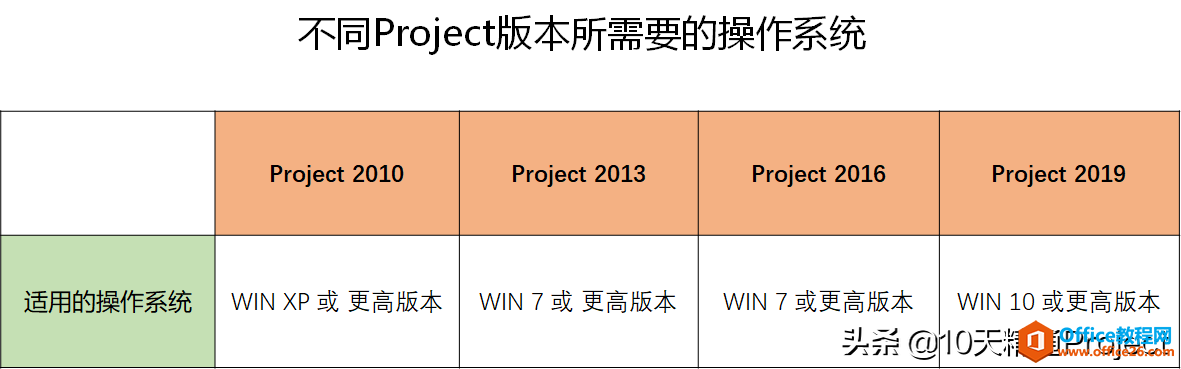
图1 各版本Project软件对操作系统的【最低】要求
图2为大家总结了Project各主流版本在功能上的主要区别。

图2 Project 2019、2016、2013、2010功能上的主要区别
【提醒】在上图中,【功能】列中标注*号和黄色背景的,比如“设置前置任务”或“日程表”等,通过Project 2016零售版的自动更新功能就可以获得这些标注*号的功能,使其具有与Project 2019相同的功能。
1.【报表功能】
从Project 2013开始,软件的界面中增加了一个主菜单叫做【报表】,从此以后,Project中的数据就可以直接在里面生成想要的报表了,比如现金流量表,资源直方图等等,不用像Project 2010那样还需要通过Excel转换才能生成报表。
图3为Project 2010版本的主界面,有5个主要菜单:任务、资源、项目、视图、格式。
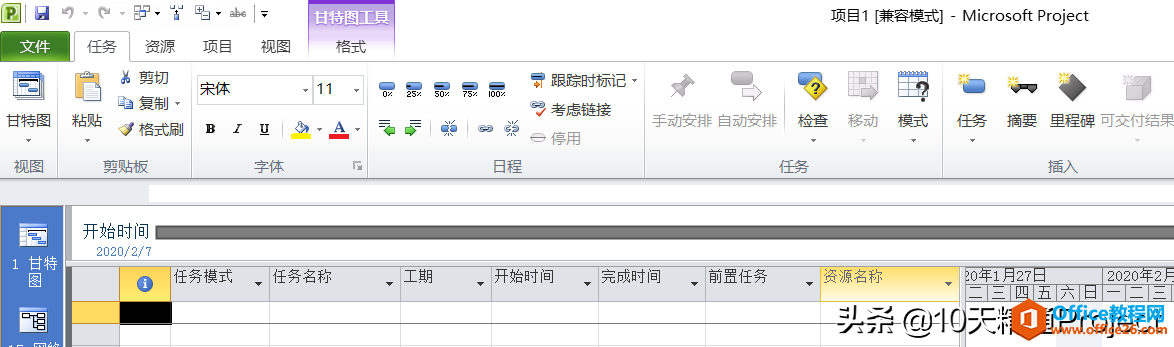
图3 Project 2010主界面
从Project 2013版本开始,增加了一个新的主菜单【报表】,如图4所示,报表的功能得到了极大的丰富。
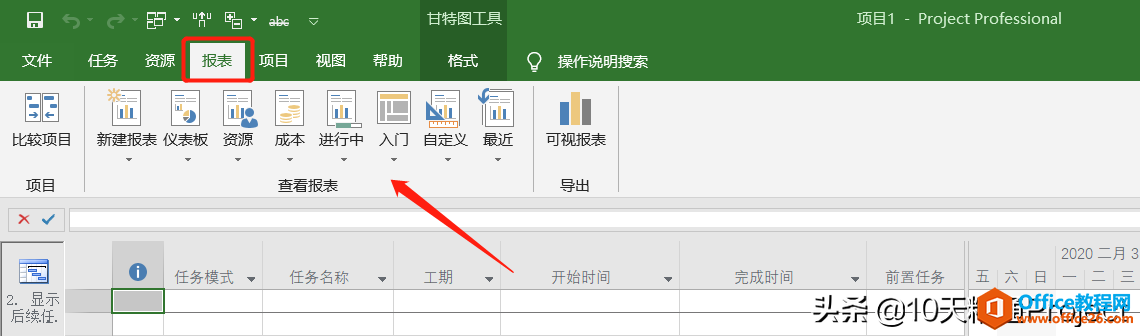
图4 【报表】主菜单
图5是课程中演示的用Project软件直接生成的部分报表,供大家参考。
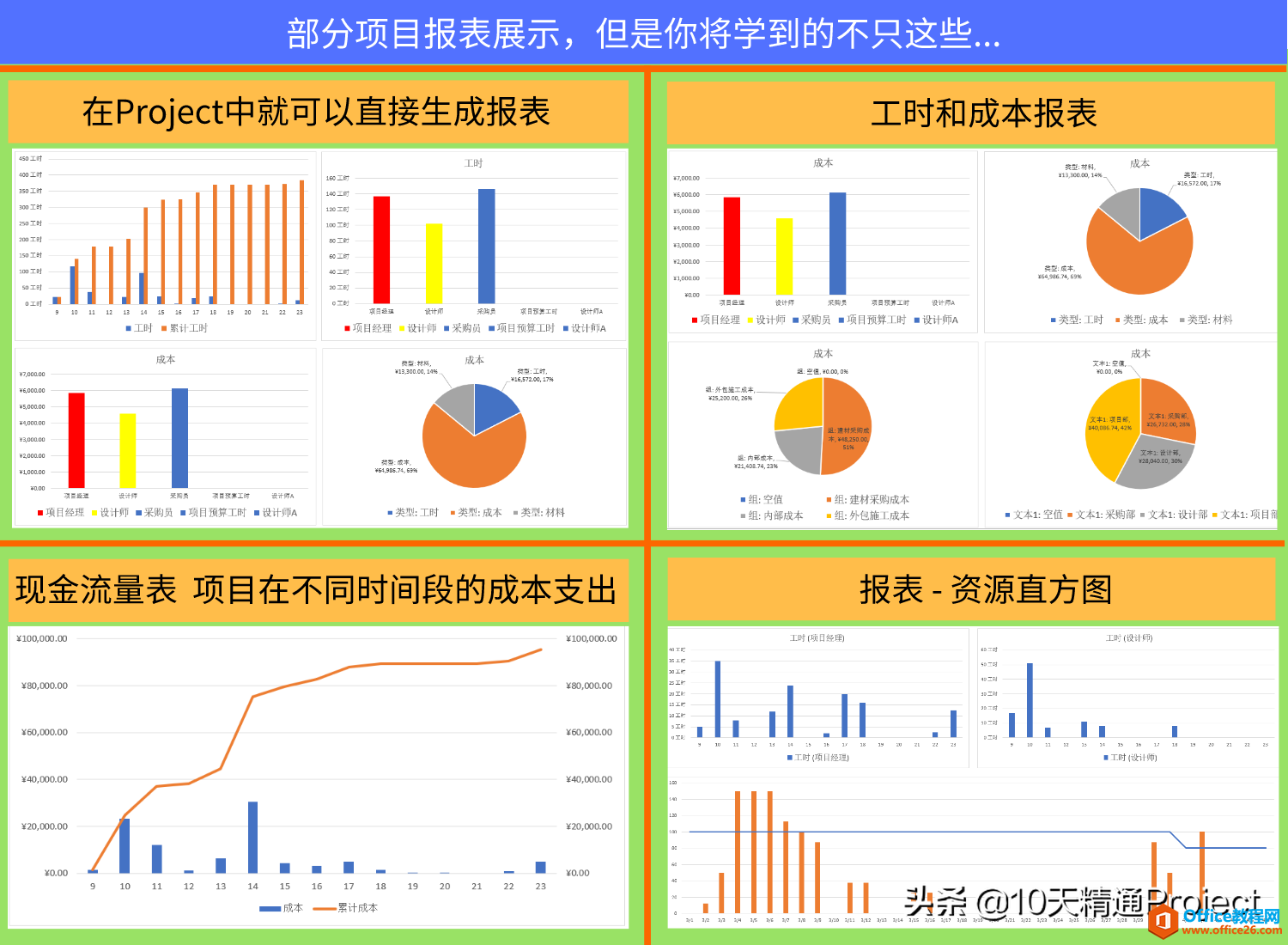
图5 报表功能演示
2.【查看任务路径】
从Project 2013以及之后的版本,在【格式】主菜单下,增加了一个【任务路径】的功能,它可以将某个任务的所有前置任务链条完整展示出来,也可以显示哪些是驱动前置任务。
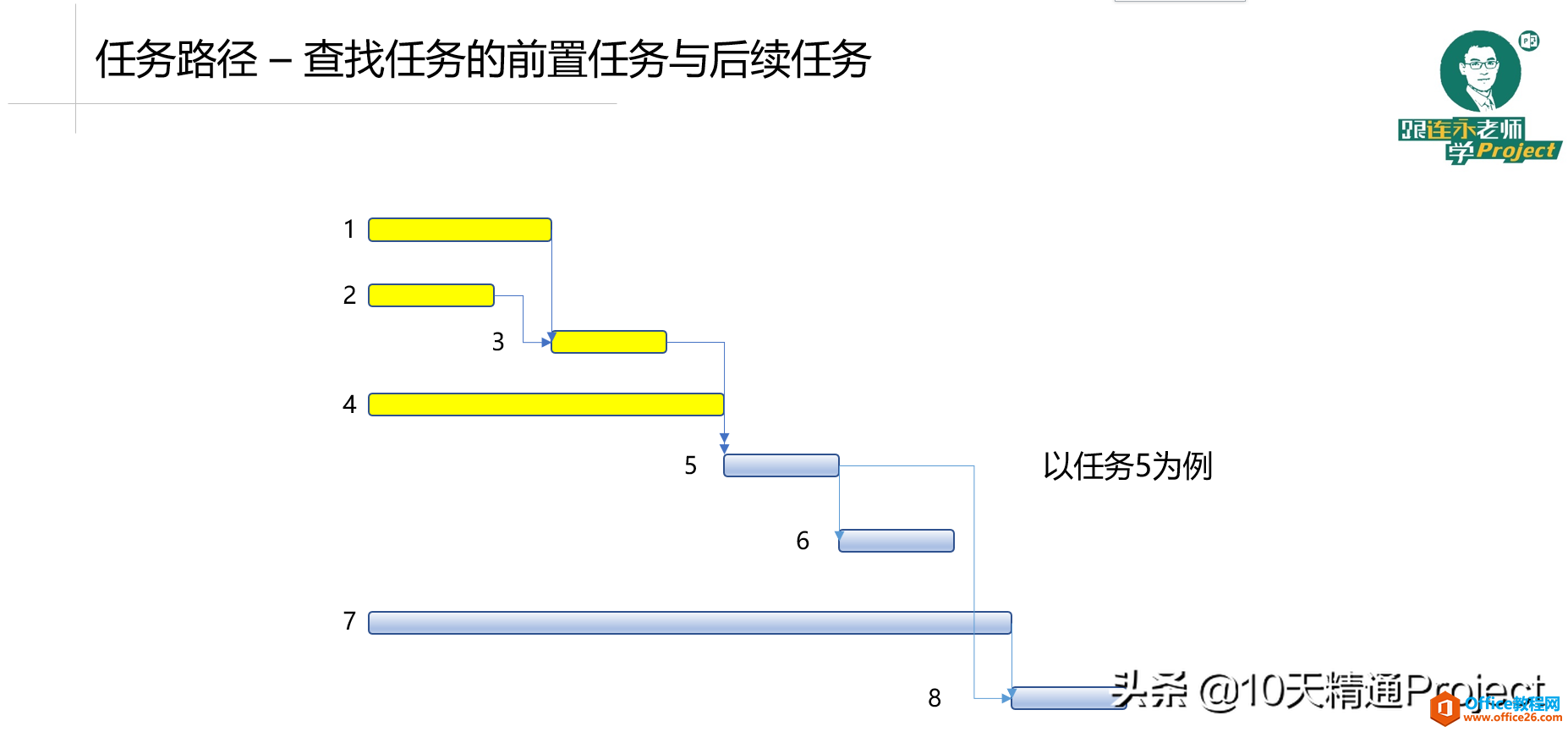
图6 任务路径之前置任务
图6是一个演示,以任务5为例,任务1、2、3、4都是它的前置任务,那么通过Project 2013及更高版本里面的【任务路径】功能,就可以将任务5的所有前置任务的甘特图以不同的颜色自动标注出来。
在1、2、3、4所有这些前置任务中,任务4是它的驱动前置任务,也就是说,虽然任务5有多个前置任务,但是是任务4决定了任务5它的开始时间,所以任务4就是驱动前置任务。通过【任务路径】这个功能,也可以用特别的颜色将驱动前置任务的甘特图显示出来,如图7所示。
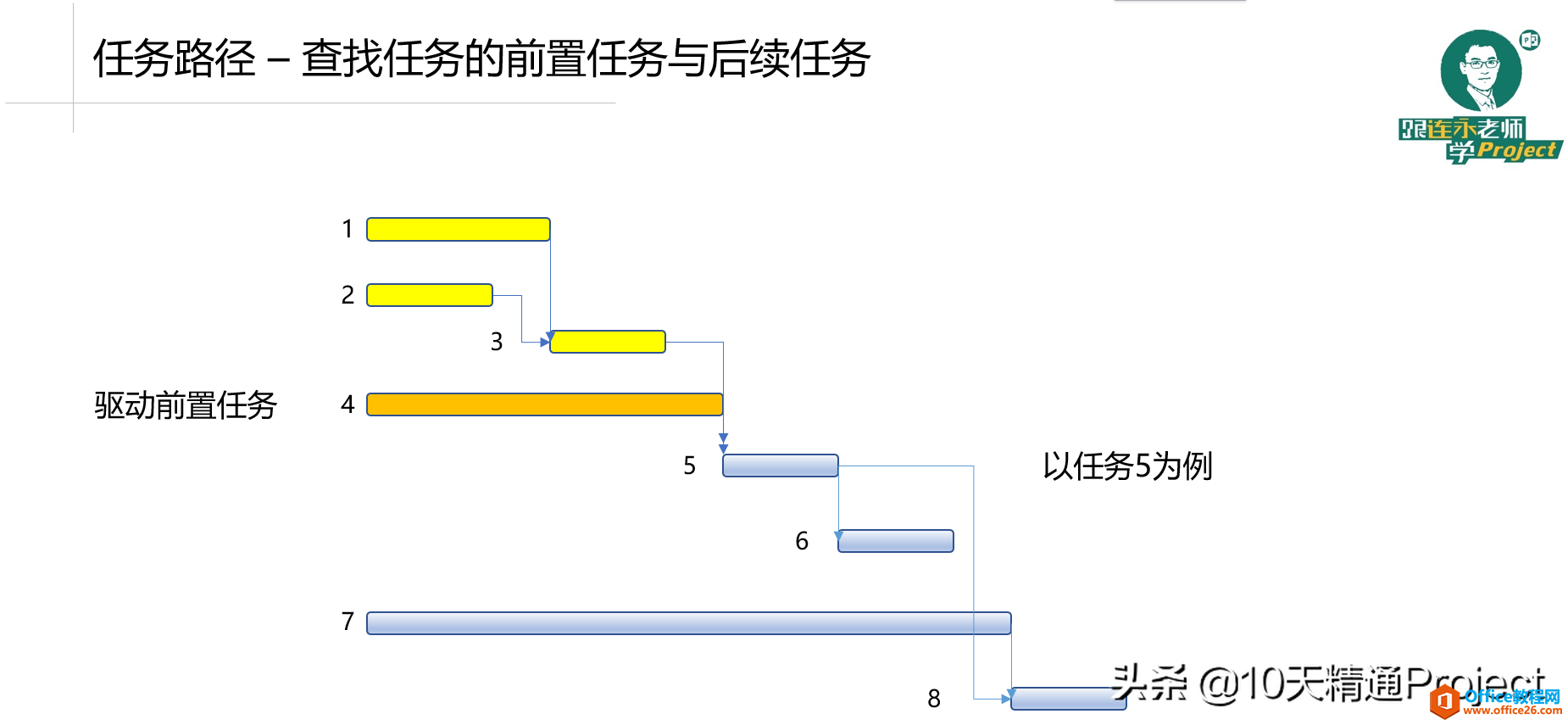
图7 驱动前置任务
3.【最大日期格式】
在Project 2010以及之前的版本中,可以支持的最大日期格式是2049年12月31日,从Project 2013开始包括更高的版本,可以支持的最大日期格式增加了100年到2149年12月31日。
但是,通过我们做一个计划就是几个月,最多几年,不会做十几年、几十年那么长的计划,所有软件能支持到2049年就已经足够我们使用了。
这个区别,完全可以忽略掉。
4.【操作说明搜索】
从Project 2016版以及之后的版本,增加了一个便捷的功能,叫做【操作说明搜索】。比如说,我在做计划的时候,想设置基线,但是忘记设置基线的按钮在什么位置了,怎么办呢?可以尝试在【操作说明搜索】框中输入“基线”,如图8所示,而且可以直接在这个框里面进行操作,比如设置基线等。
这个功能可以给一个赞哦。
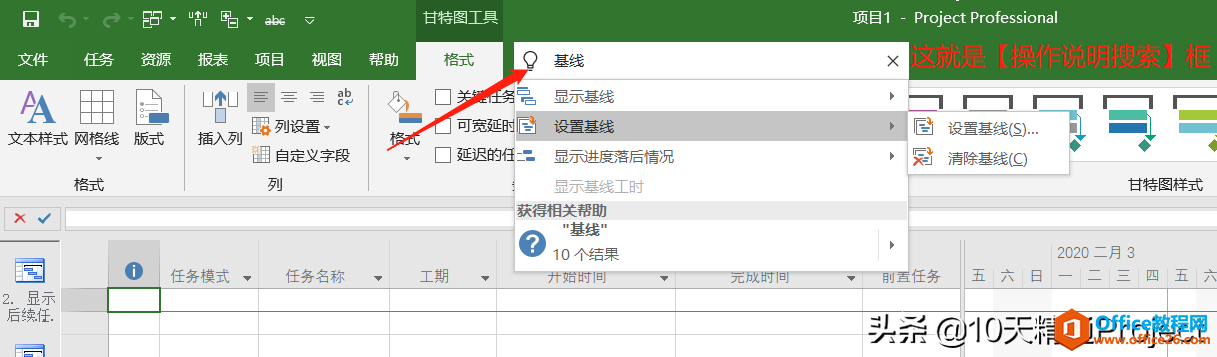
图8 操作说明搜索框
5.【日程表】
Project的【日程表】功能在2010和2013版本中是完全一样的。
从Project 2016版本开始,允许在【日程表】视图中设置多个日程表。
从Project 2019版本开始,允许给每个日程表设置标签名称,并且任务的完成进度(完成百分比)将以颜色的深浅展示在日程表的条形图上,如图9所示。
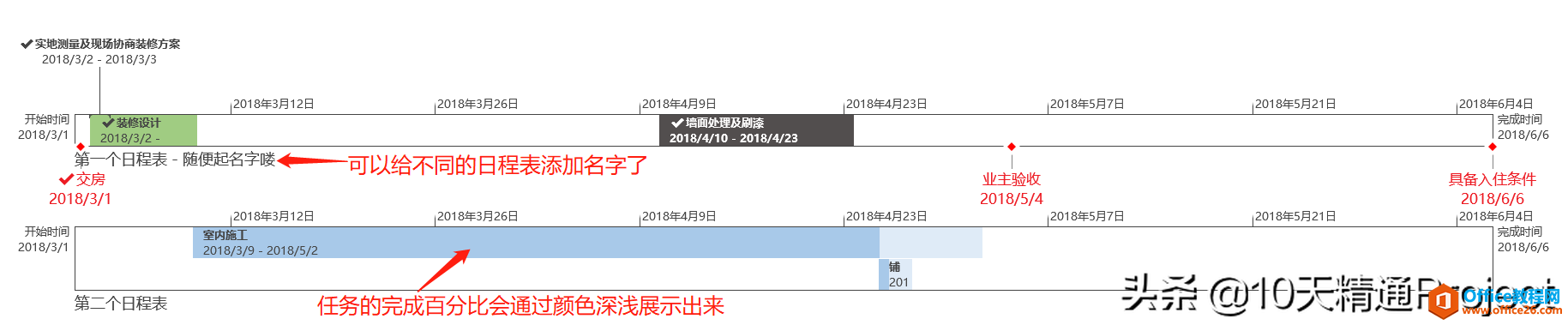
图9 日程表中的新功能
实际上,准确地说,图9中演示的两个新功能是微软公司在2016年11月发布的。Project 软件从2016版开始做了一个重大创新,就是增加了自动更新和升级的功能,假如你是购买或安装的Project 2016零售版,那么软件自身有一个自动升级的功能,后续微软公司发布的Project新功能就可以自动获取了。就像我们平时用的智能手机一样,操作系统可以自动升级。我们点击【文件】-【账户】后,如图10所示,可以看到我当前使用的这个版本,虽然是Project 2016,但实际上它已经自动升级到了2001这个版本,也就是2020年1月份的最新版本了。也就是说,它拥有Project软件所有最新的功能。
需要提醒大家的是,有些同学也安装了Project 2016,却没有这个自动更新的功能,那是因为你所用的安装包是网上流传的批量授权版,它就没有自动更新的功能。
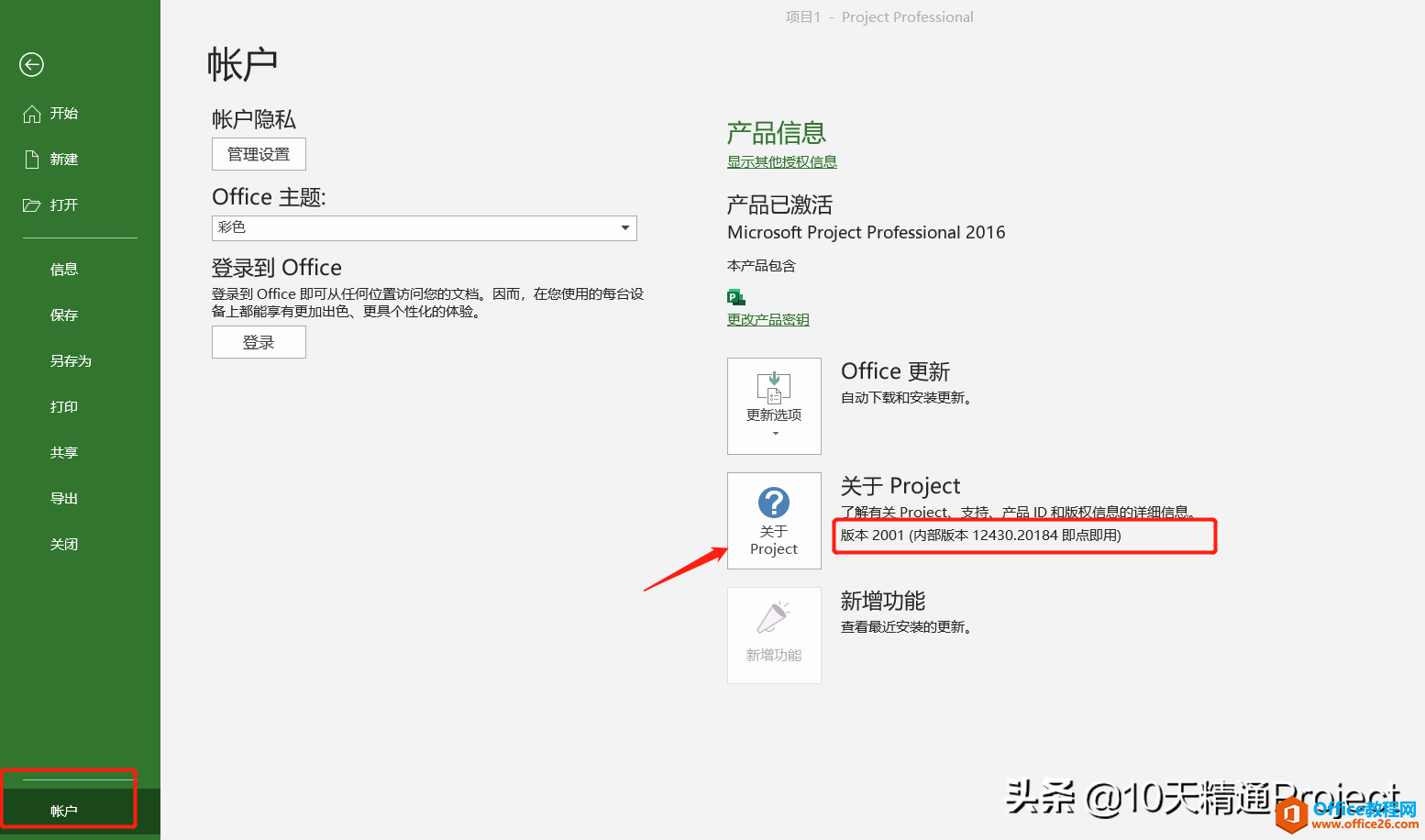
图10 自动升级和更新功能
6.【任务摘要名称】
2017年1月份,微软功能对Project软件又发布了一个新的更新,就是增加了一个域名称【任务摘要名称】,在Project 2019,或者如图10展示的,Project 2016自动更新后的版本,都能使用【任务摘要名称】这个功能。
如图11所示,我们可以插入列【任务摘要名称】,就可以看到每个任务它的上一级任务(也叫摘要任务)的名称了。
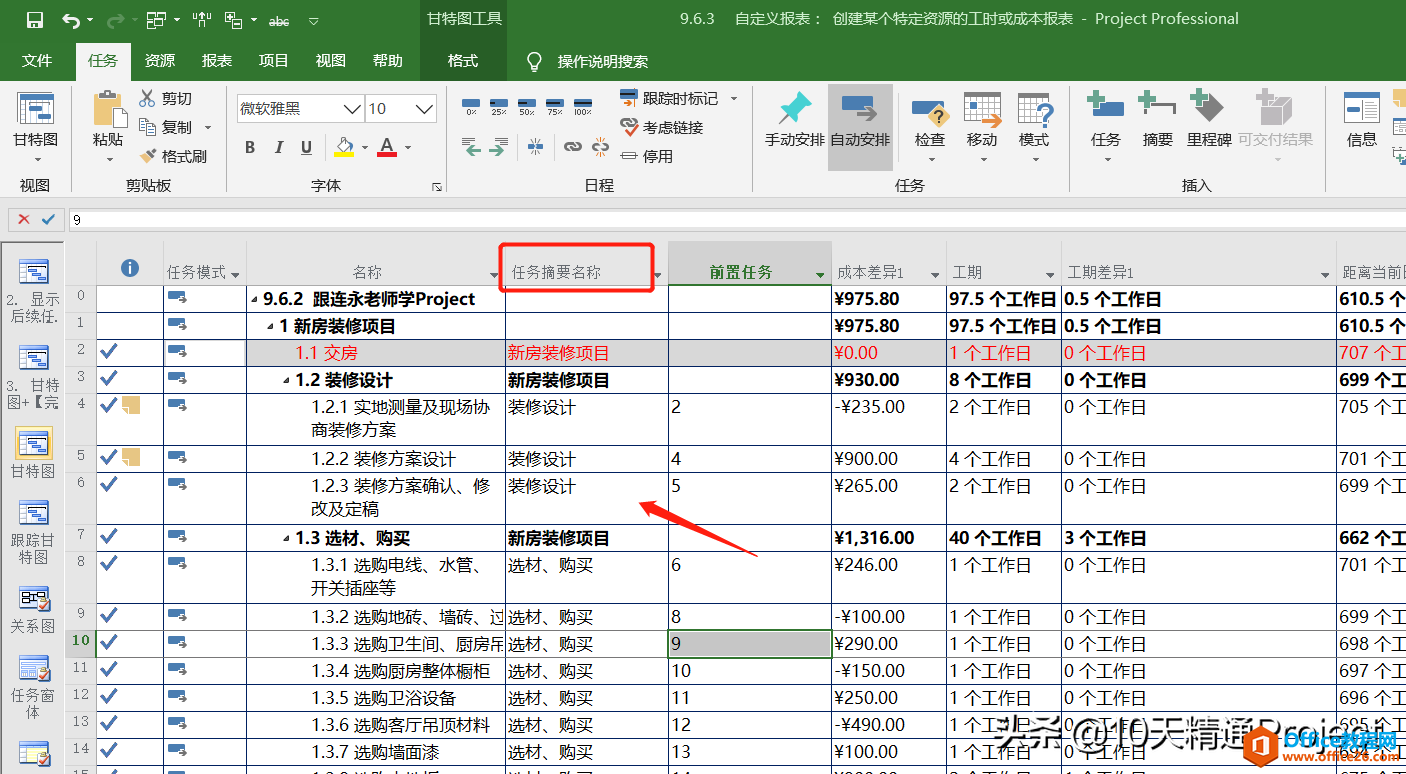
图11 任务摘要名称
7.【设置前置任务】
2017年3月份,微软功能再次对Project软件又发布了一个新的更新,就是在【前置任务】列中可以看到整个计划中所有任务的树状结构,可以直接通过勾选的方式设置前置任务,方便多了。在Project 2019,或者如图10展示的,Project 2016自动更新后的版本,都能使用这个功能。
如图12所示,在新版本中,当点击某个任务的【前置任务】单元格时,会自动出来一个整个项目所有任务的树状结构,通过勾选就可以设置前置任务了,相当方便,也可以勾选多个前置任务。
同理,如果有的同学安装的是Project 2016却没有这个功能,就是因为你的安装包是网上的批量授权版,软件没有自动更新的功能,而这个功能在2017年3月份才发布。
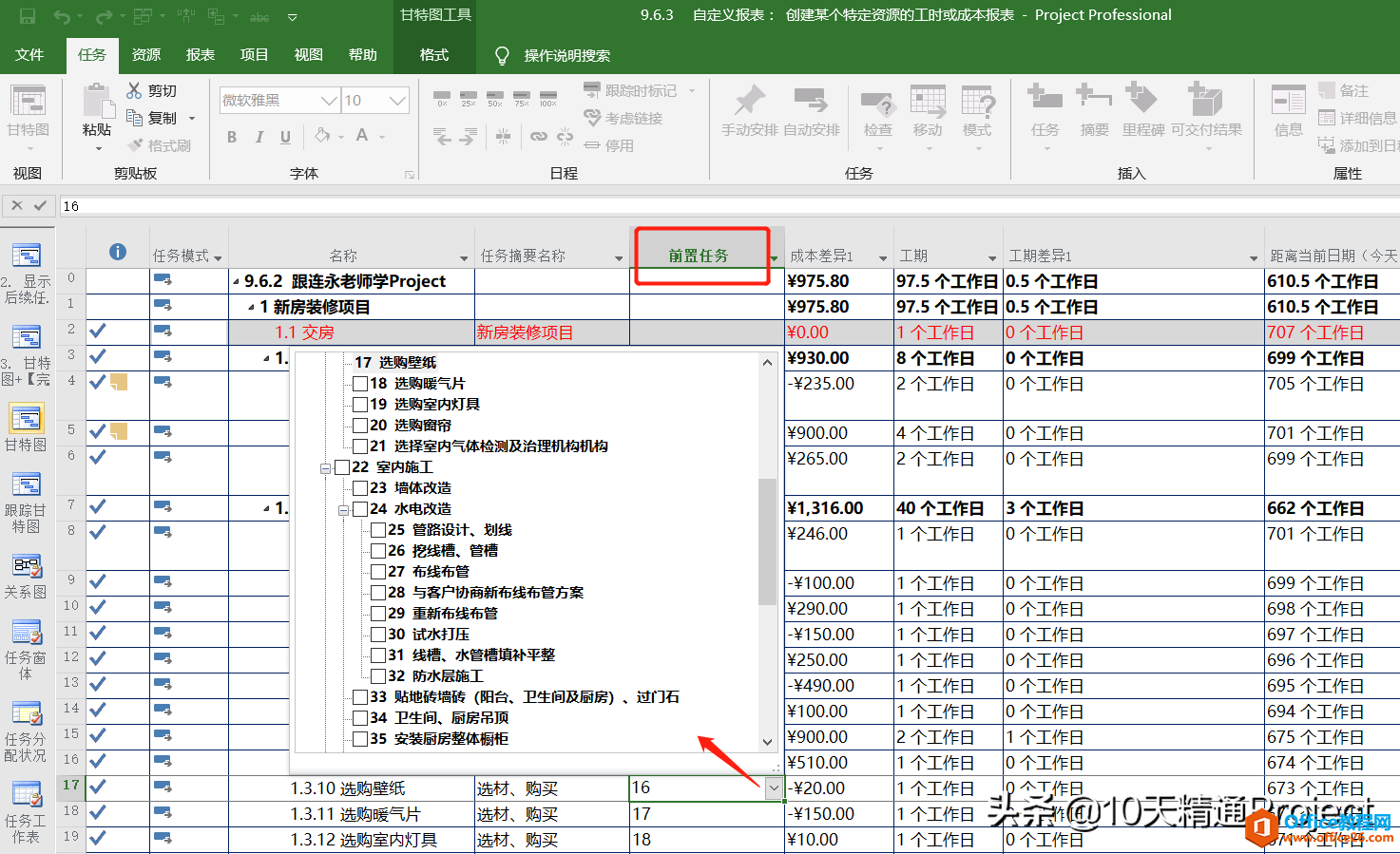
图12 前置任务的下拉菜单
8.【敏捷项目管理】
从2017年10月份开始,微软公司陆续对Project软件中增加了一些简单的敏捷项目管理的功能,也在陆续完善中。
如果说到以上这些版本最大的区别,应该是报表功能在Project 2013以及更高版本中得到了极大的改善,从此以后再也不必先把Project里面的数据拷贝到Excel中再生成报表了,完全可以在Project中直接生成漂亮的报表。
所以,在此建议大家尽量使用Project 2013或更高的版本,因为它的报表功能的确非常好用,如果不用报表的功能的话,Project 2010也基本能满足平时项目管理的需要。至于Project 2016或更高版本增加的其他小功能,平时使用频率也不高,大家不必太在意。
释怀吧,版本没那么重要,能用Project 2013、2016或者2019最好,其实用2010也是可以的。
不用纠结版本的问题了,功夫好不好,不在兵器上的些许差别,在于你的修炼。
另外,悄悄告诉你,有两个微信公众号叫做【软件安装管家】和【软件智库】,还有一个神秘的网站叫做msdn.itellyou.cn,这上面都可以下载各个版本的Project软件。
标签: Project2019201620132010的区别微软新发布
相关文章